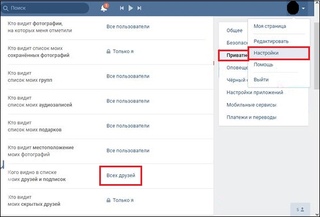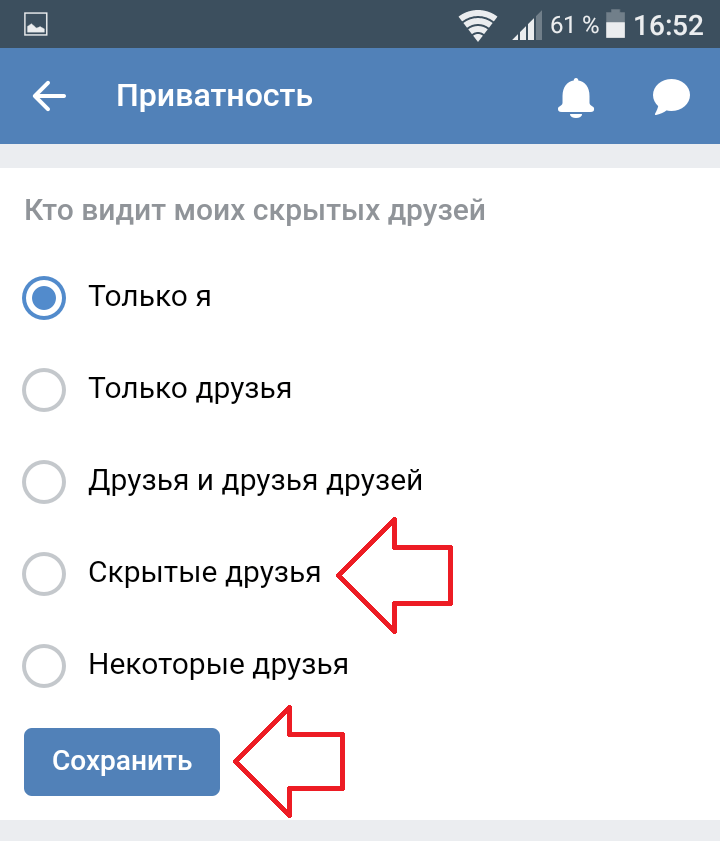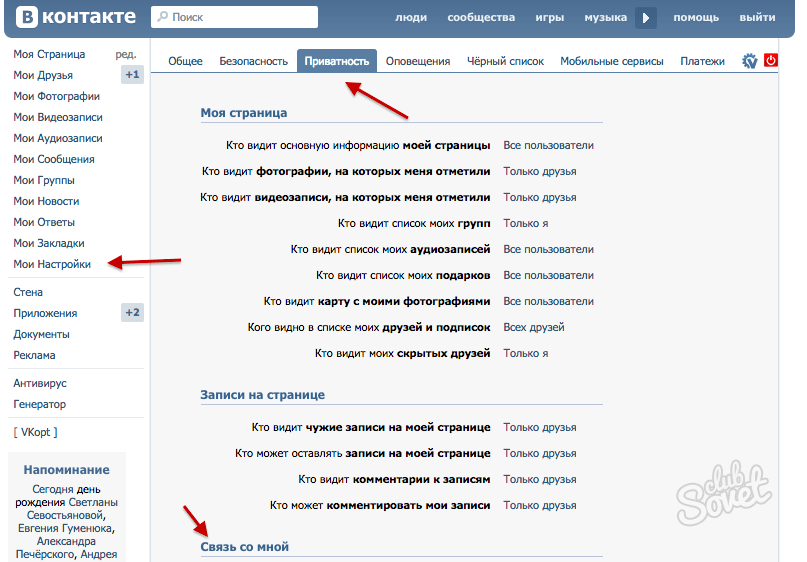Как скрыть конкретного друга или всех друзей во ВКонтакте
Когда соцсети только пришли в нашу жизнь, мы даже и не думали о том, какую информацию стоит делать общедоступной, а какую лучше сделать приватной. Но теперь, когда мошенники и хейтеры стараются использовать любые доступные данные против нас, вопрос конфиденциальности стал как никогда актуальным.
Соцсети, в том числе и ВКонтакте, предлагают своим пользователям много вариантов того, как можно скрыть информацию о себе. Самое популярное решение – закрыть страницу для доступа всем, кроме подписчиков. Но если вы не хотите прибегать к таким крайним мерам, то можно сделать точечные ограничения. Например, скрыть конкретного человека в списке подписок. Подробнее об этом читайте в нашем очередном посте.
Содержание
- Скрываем друга в приложении ВК для Android или iPhone
- Скрываем друга в ВК в мобильном браузере
- Добавляем друзей в список скрытых в ВК на компьютере
- Как узнать скрытых друзей в ВК в чужом профиле?
- Узнают ли друзья, что вы их скрыли в своем аккаунте?
Скрываем друга в приложении ВК для Android или iPhone
Спешим вас разочаровать, но такой возможности в приложении для мобильных гаджетов нет. Само приложение компактное и не имеет многих функций для настройки конфиденциальности, в том числе и этой. Если вы пользуетесь только смартфоном или планшетом, то не расстраивайтесь – сделать это можно через мобильную версию сайта в браузере. Как это сделать – читайте дальше.
Само приложение компактное и не имеет многих функций для настройки конфиденциальности, в том числе и этой. Если вы пользуетесь только смартфоном или планшетом, то не расстраивайтесь – сделать это можно через мобильную версию сайта в браузере. Как это сделать – читайте дальше.
Скрываем друга в ВК в мобильном браузере
Для начала откройте любой браузер (Гугл, Яндекс, Опера, Сафари – не имеет значения), найдите через поиск главную страницу ВКонтакте и зарегистрируйтесь в системе со своим логином и паролем.
Теперь откройте настройки приватности. Для этого щелкните на значок меню (три горизонтальных черточки), затем на пиктограмму шестеренки в верхнем правом углу и подраздел «Приватность».
На эту страницу можно попасть и с помощью этой ссылки. Здесь есть много настроек для ограничения видимости информации о вашей странице в Сети, но нам нужны такие подразделы:
«Кого видно в списке моих друзей и подписок»: здесь вы можете поставить отметку напротив ника человека, которого хотите скрыть, а затем в верхнем правом углу тапнуть на галочку, чтобы сохранить изменения. В списке указываются не все ваши друзья, а только 10 наиболее активных. Чтобы найти человека, профиль которого вы хотите скрыть, воспользуйтесь поиском. Во ВКонтакте, к сожалению, нельзя скрыть всех друзей. На количество скрытых аккаунтов действуют ограничения – не более 30 пользователей. Как объясняют администраторы соцсети, они стремятся сделать платформу действительно социальной, где можно легко найти знакомых через других пользователей. Однако, все-таки скрытие 30 друзей разрешают для всяких непредвиденных ситуаций.
В списке указываются не все ваши друзья, а только 10 наиболее активных. Чтобы найти человека, профиль которого вы хотите скрыть, воспользуйтесь поиском. Во ВКонтакте, к сожалению, нельзя скрыть всех друзей. На количество скрытых аккаунтов действуют ограничения – не более 30 пользователей. Как объясняют администраторы соцсети, они стремятся сделать платформу действительно социальной, где можно легко найти знакомых через других пользователей. Однако, все-таки скрытие 30 друзей разрешают для всяких непредвиденных ситуаций.
«Кто видит моих скрытых друзей»: здесь вы можете сделать ограничения на то, кто может видеть весь список ваших подписок, включая скрытых. Можно, конечно, оставить значение по умолчанию – только вы. Но можно разрешить просмотр всем друзьям, друзьям друзей, скрытым друзьям или выбрать тех, кто не должен видеть ваш полный список друзей.
Добавляем друзей в список скрытых в ВК на компьютере
Принцип скрытия друзей в мобильном и десктопном браузере ничем не отличаются. На компьютере при создании списка срытых подписок действую все те ограничения, о которых мы писали выше для мобильных устройств. Так что можно воспользоваться этой инструкцией. Ну а чтобы быстро перейти к настройкам приватности, зарегистрируйтесь на сайте ВК и перейдите по этой ссылке: vk.com/settings?act=privacy
На компьютере при создании списка срытых подписок действую все те ограничения, о которых мы писали выше для мобильных устройств. Так что можно воспользоваться этой инструкцией. Ну а чтобы быстро перейти к настройкам приватности, зарегистрируйтесь на сайте ВК и перейдите по этой ссылке: vk.com/settings?act=privacy
Если вы не любите переходить по ссылкам, то щелкните на колокольчик на верхней панели инструментов, а следом в выпавшем окошке выберите «Настройки». Здесь в правом меню нажмите на раздел «Приватность», а как действовать дальше мы уже рассказывал выше.
Как узнать скрытых друзей в ВК в чужом профиле?
Если есть ограничения, то тут же возникнет и любопытство – а что этот человек скрыл?
Это действительно становится очень интересным секретом, особенно когда в списке общих друзей не находишь привычных аккаунтов. Первая мысль – этот человек почистил аккаунт и удалил некоторых друзей. Но почему? Что же случилось? Потом уже приходит вторая мысль – может скрыл? И эту версию уж очень хочется проверить самостоятельно, ведь спрашивать об этом человека не всегда возможно.
И здесь нужно быть очень аккуратным: если соцсеть ввела ограничения приватности, то значит способы узнать скрытый перечень подписок будут нелегальными. Если вбить в поиске Яндекса или Гугла вопрос «как узнать скрытых друзей в вк», то вы найдете множество сервисов, которые обещают вам предоставить этот список. Но они, как правило, небезопасны.
Многие из них просят войти на свой сайт под логином и паролем от ВК: это точно мошенники, которые пытаются выудить у вас доступ к платформе.
Другие же честно признаются, что если профиль пользователя закрытый, если скрытые друзья взаимно скрыли профиль пользователя или также являются закрытыми аккаунтами, то информацию получить не удастся или она будет не полной.
Прежде чем решить, искать ли вам информацию о скрытых друзьях пользователя, подумайте о том, что за такие действия вас могут забанить на платформе. Стоит ли риск потери аккаунта этих данных, которые к тому же могут оказаться не исчерпывающими?
Узнают ли друзья, что вы их скрыли в своем аккаунте?
После того, как вы добавили пользователя в список скрытых подписок, никакие уведомления вашему другу не поступят. Даже если он зайдет к вам на страницу, он все-равно увидит себя в списке ваших друзей. Так что если этот пользователь не любит глубоко копать, то он не узнает о том, что его добавили в скрытый список.
Даже если он зайдет к вам на страницу, он все-равно увидит себя в списке ваших друзей. Так что если этот пользователь не любит глубоко копать, то он не узнает о том, что его добавили в скрытый список.
Однако, есть легальный способ проверить не добавил ли вас пользователь в скрытый лист друзей. Попросите вашего общего друга зайти к нему на страницу (если у него закрытый профиль) или просто посетите его страницу с любого другого аккаунта. Теперь откройте список его друзей и попробуйте отыскать свой профиль: если его нет, то этот пользователь добавил вас в список скрытых друзей. В противном случае — вас в скрытом списке нет или аккаунт с которого вы ведете проверку добавлен в список исключений. Можно воспользоваться и специальным сервисом, но, как мы уже говорили, это не лучшее решение.
Вячеслав Вяткин
Администратор данного веб ресурса. IT специалист с 10 летним стажем работы. Увлекаюсь созданием и продвижением сайтов!
Задать вопрос
Стоит ли пользоваться списком скрытых подписок? Для этого есть множество причин, которые определенно говорят – да.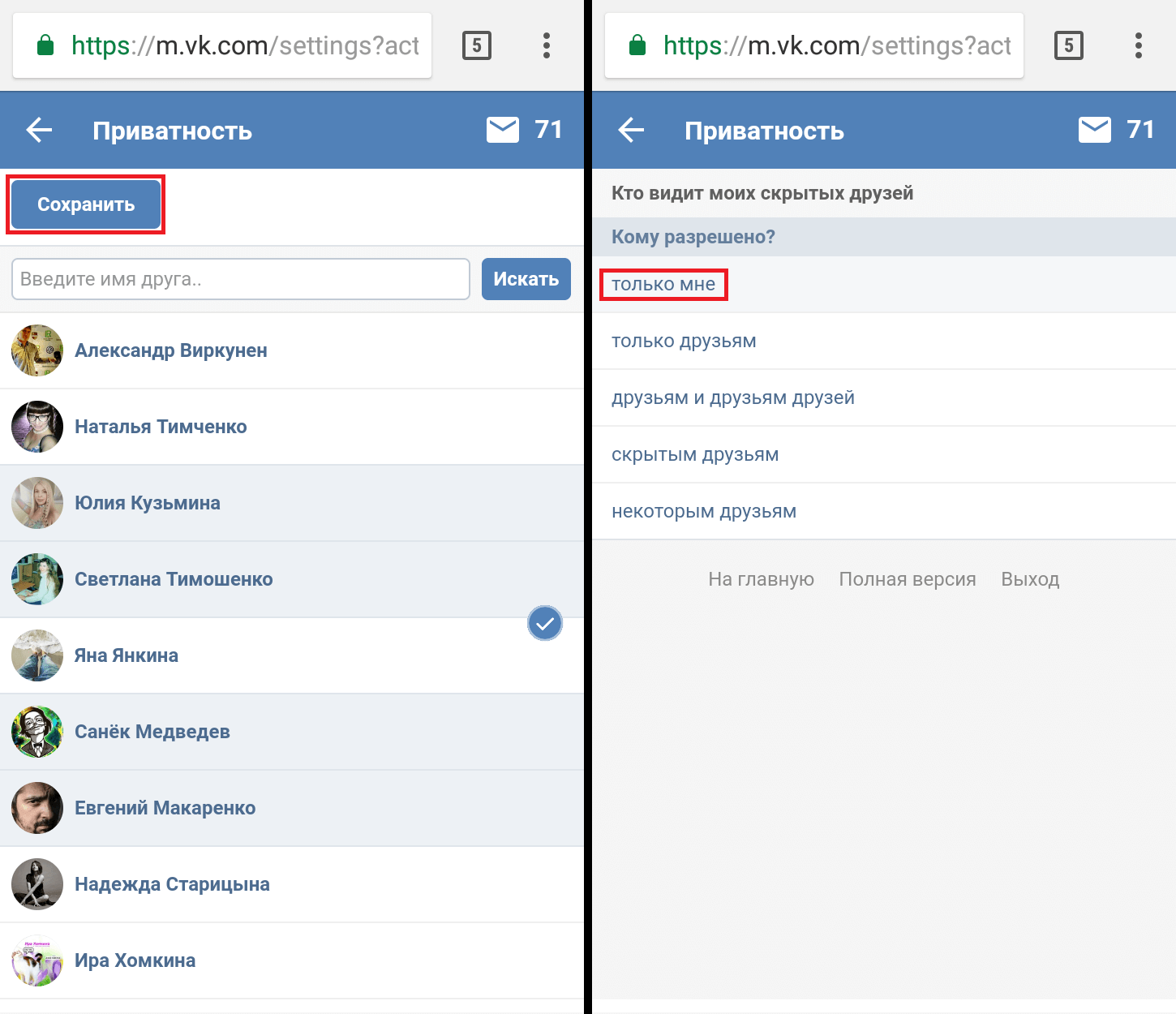 Иногда он нужен, чтобы избежать лишних пересудов других людей по поводу списка вашего общения; иногда для того, чтобы скрыть от лишнего внимания своих родственников и аккаунты-дубли. В любом случае мы надеемся, что наша статья помогла вам разобраться в этом вопросе.
Иногда он нужен, чтобы избежать лишних пересудов других людей по поводу списка вашего общения; иногда для того, чтобы скрыть от лишнего внимания своих родственников и аккаунты-дубли. В любом случае мы надеемся, что наша статья помогла вам разобраться в этом вопросе.
Как скрыть видеозаписи в ВК от всех: подробная инструкция
Практически у каждого человека есть фотографии или видео, которыми он ни с кем не хотел бы делиться. Нечто такое, что вы желаете сохранить в тайне ото всех и никому не показывать. Но при этом не хочется прятать эту информацию далеко, в такие места, куда сложно получить доступ. Ведь тогда вы сами не сможете её посмотреть, когда возникнет желание или необходимость.
Содержание:
- Как скрыть видеозаписи в ВК
- Как скрыть видео в ВК — закрытый альбом
- Как скрыть видео в ВК — закрытый профиль
- Как закрыть видео в ВК в мобильном приложении
- Заключение
Поэтому широкая доступность информации внутри социальной сети в определённых случаях начинает доставлять неудобства.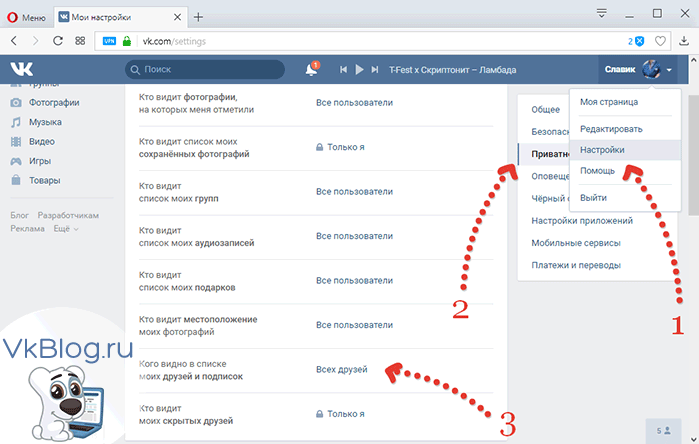 И разработчики позаботились о том, чтобы пользователи имели возможность разграничивать уровень приватности собственного контента.
И разработчики позаботились о том, чтобы пользователи имели возможность разграничивать уровень приватности собственного контента.
Как скрыть видеозаписи в ВК
- Добавленные — это сохранённые вами ролики, которые вы позаимствовали у других пользователей.
- Загруженные — видео, загруженное вами самостоятельно из внешних хранилищ.
Все видео, сохранённые в ваших альбомах, могут быть настроены. Доступные инструменты позволяют не только разграничивать к ним доступ, но и настраивать такие атрибуты, как:
- название;
- описание;
- приватность;
- субтитры.
Собственно, вам нужна вкладка “Приватность”. Открыв её, вы увидите две настройки с выпадающим меню: “Кто может смотреть это видео” и “Кто может комментировать это видео”. Набор вариантов в обоих одинаковый:
Открыв её, вы увидите две настройки с выпадающим меню: “Кто может смотреть это видео” и “Кто может комментировать это видео”. Набор вариантов в обоих одинаковый:
- Все пользователи.
- Только друзья.
- Друзья и друзья друзей.
- Только я.
- Все, кроме…
- Некоторые друзья.
Как скрыть видео в ВК — закрытый альбом
Для более удобного хранения вы можете создавать собственные альбомы с роликами. Таким образом удаётся систематизировать и упорядочивать информацию, особенно когда её становится много. В этом может и не быть необходимости, когда в вашей учётной записи буквально пара десятков видео. Но если речь идёт о сотнях или даже тысячах, без разделения на альбомы вы попросту запутаетесь в них.
Создавая новый альбом, вы имеете возможность задать настройки доступа к нему. Соответственно, выбрав в выпадающем меню “Кто может просматривать этот альбом” вариант “Только я”, вы сделаете его приватным. Перемещая файлы в эту папку, вы автоматически сделаете их недоступными для всех остальных пользователей социальной сети.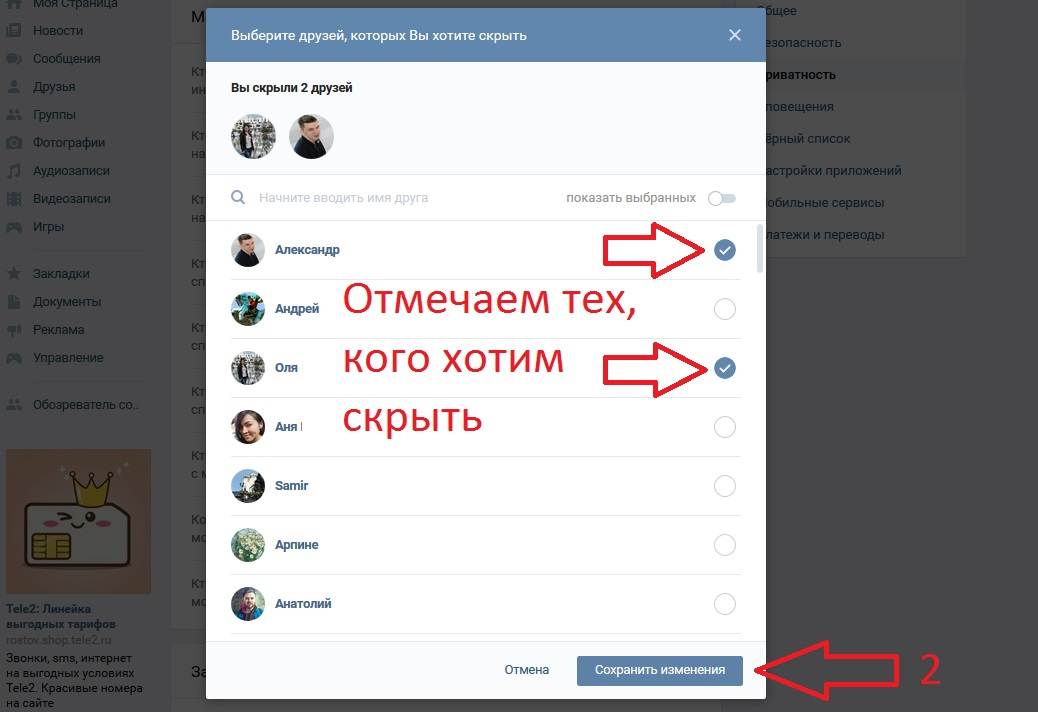 Только помните, что один и тот же ролик может находиться сразу в двух различных альбомах. Поэтому, перенося контент между разными папками, не забывайте убирать его из предыдущего хранилища. Закрытый альбом — один из наиболее эффективных способов, как скрыть видео в ВК от всех.
Только помните, что один и тот же ролик может находиться сразу в двух различных альбомах. Поэтому, перенося контент между разными папками, не забывайте убирать его из предыдущего хранилища. Закрытый альбом — один из наиболее эффективных способов, как скрыть видео в ВК от всех.
Как скрыть видео в ВК — закрытый профиль
Настройки приватности странички позволяют избежать излишнего внимания со стороны других пользователей внутри социальной сети. Для того, чтобы скрыть свою учётную запись от глаз людей, не находящихся в вашем кругу друзей, необходимо покопаться в настройках.
Начинается всё с вкладки “Настройки”, доступ к которой можно получить через выпадающее меню, под небольшой иконкой с вашей аватаркой в правом верхнем углу браузера. В открывшемся окне обратите внимание на меню, расположенное с правой стороны. Выберите там раздел “Приватность”. Пролистайте страницу до самого низа и переходите к строке “Тип профиля”.
Здесь есть два возможных варианта настройки:
- Открытый — все пользователи имеют возможность посещать вашу страницу и просматривать информацию на ней.

- Закрытый — сделает ваш профиль приватным. То есть посторонние люди, которых вы не добавили в список своих друзей, смогут увидеть, разве что, вашу аватарку, но не более. Это скроет от большинства людей вообще всю вашу персональную информацию.
Как закрыть видео в ВК в мобильном приложении
Интерфейс ВКонтакте несколько различный, если сравнивать мобильную и полную версии. А если уж говорить о приложении, то здесь инструментов вообще по минимуму. Тем не менее, закрыть те или иные видеозаписи от посторонних глаз можно даже в нём.
Необходимо зайти в раздел “Видео” и рядом с роликом, который вы хотите закрыть для просмотра, нажать на кнопку с тремя точками. Откроется выпадающее меню, в нём нужно зайти в “Редактировать”. Теперь просто измените настройки приватности так, как вам нужно.
Заключение
Закрывать доступ к информации, хранящейся в вашей учётной записи — это ваше естественное право. В конце концов, переписку, кроме собеседников, вообще никто не видит. Так почему бы не скрывать и часть альбомов и отдельных роликов? Раз уж вы теперь точно знаете, как скрыть видео ВК, настройте собственную страницу таким образом, чтобы точно разграничить личное и публичное пространство.
Так почему бы не скрывать и часть альбомов и отдельных роликов? Раз уж вы теперь точно знаете, как скрыть видео ВК, настройте собственную страницу таким образом, чтобы точно разграничить личное и публичное пространство.
Помните ещё и о том, что сохранённые видео, которые вы нашли на чужих страницах, могут быть потеряны. Происходит это, если человек, разместивший ролик, удалит собственную учётную запись. Поэтому, если вы не хотите потерять доступ к видео, желательно выкачивать его на собственное устройство и заливать в закрытый альбом самостоятельно. Несмотря на кажущуюся доступность контента в Глобальной сети, некоторые любительские записи могут быть сохранены едва ли не в единственном экземпляре. И когда они оказываются удалены, отыскать полюбившийся ролик становится попросту невозможным.
Как скрыть список друзей от некоторых или всех друзей на Facebook 2023
Главная » Социальные сети » Facebook » Как скрыть список друзей от определенных или всех друзей на Facebook
Являясь партнером Amazon и партнером других программ, я зарабатываю на соответствующих покупках.
В связи с увеличением числа друзей на Facebook вы вполне можете рассмотреть настройки конфиденциальности, которые может предложить Facebook. Один из таких параметров конфиденциальности позволяет пользователю скрыть список друзей на Facebook. Используя этот параметр, вы сможете скрыть свой список друзей на Facebook от общедоступных или друзей в зависимости от вашего выбора, поэтому никто не сможет получить доступ к вашему списку друзей, что ограничит других пользователей, чтобы воспользоваться им неправомерно.
Кроме того, вы также можете скрыть список друзей от определенных друзей или показать его определенным людям на Facebook. Этот метод сделает ваш список друзей невидимым для некоторых ваших друзей на Facebook, с которыми вы не хотите делиться своим списком друзей.
Итак, давайте начнем с метода.
Скрыть список друзей на Facebook
- Войдите в свою учетную запись Facebook и перейдите в свою хронику (профиль).
- На странице профиля выберите Друзья Табл.

- В разделе Друзья вы найдете Управление (значок карандаша). Нажмите «Управление» и выберите Изменить конфиденциальность .
- Появится диалоговое окно, в котором вы можете выбрать, кто может видеть ваш список друзей.
- По умолчанию это будет Общедоступный , чтобы изменить его, нажмите Общедоступный и выберите Только я
- Выберите Готово и ваш список друзей будет скрыт от Все или будет показан только вашим Друзьям в зависимости от варианта, который вы выбрали выше.
Теперь указанная выше опция позволяет показать или заблокировать список друзей для всех друзей. Что делать, если вы хотите показать его некоторым из друзей или скрыть его только от нескольких из них. Что ж, это тоже возможно. Вот как.
Что ж, это тоже возможно. Вот как.
Скрыть список друзей от определенных друзей на Facebook
- Вам необходимо выполнить все шаги с 1 по 4 описанного выше метода. На этот раз, когда вы нажмете раскрывающийся список, выберите вариант Custom . Откроется окно Custom Privacy .
- В окне Custom Privacy вы увидите опцию «Не делиться с» . Над этим будет опция Поделиться с , где будет выбран весь ваш список друзей . Теперь в «Не делиться с» введите имя своего друга, которому вы не хотите показывать свой список друзей на Facebook. При желании вы можете добавить несколько друзей.
- Если у вас меньше друзей, с которыми вы хотите поделиться своим списком друзей на Facebook, вы можете выбрать другой вариант. Потому что в этом случае вам придется ввести слишком много имен друзей в поле

- После вышеуказанного шага нажмите Сохранить изменения . Это позволит вам скрыть список друзей от определенных людей на Facebook.
Нет возможности скрыть список друзей в мобильном приложении Facebook для Android или iOS.
Это было несколько вариантов, с помощью которых вы можете контролировать, кто может видеть ваш список друзей на Facebook. Если вы столкнетесь с какими-либо проблемами, сообщите нам об этом через комментарии.
Акшай Таплиял
Акшай Таплиял является соучредителем TechUntold и в основном занимается стратегическим планированием в TechUntold. Он также любит писать статьи о приложениях и проблемах, с которыми он сталкивается в связи с технологиями. Следите за ним в Твиттере.
Как скрыть друзей на Facebook на ПК или телефоне? Подпишитесь на этот пост
- Мастер разделов
- Диспетчер разделов
- Как скрыть друзей на Facebook на ПК или телефоне? Подпишитесь на этот пост
Шерри | Подписаться | Последнее обновление
Facebook — популярная служба связи во всем мире. В этом посте MiniTool Partition Wizard рассказывает, как скрыть друзей на Facebook на ПК и телефоне. Вы можете попробовать, если не хотите, чтобы незнакомцы просматривали ваш список друзей.
О Facebook
Facebook — это онлайновая социальная сеть и сетевой сервис, предоставляемый Facebook, Inc., американской транснациональной технологической компанией.
Пользователи могут получить доступ к Facebook с нескольких устройств с подключением к Интернету, таких как ПК, планшеты и смартфоны. Создав учетную запись или войдя в Facebook, вы сможете общаться с друзьями, семьей и другими людьми, которых вы знаете. Его также можно использовать для обмена фотографиями и видео, отправки сообщений и получения обновлений.
По умолчанию ваш список друзей общедоступен, и каждый может его просмотреть. Когда люди посещают ваш профиль, они могут найти общих друзей. Если вы не хотите, чтобы это произошло, вы можете скрыть список.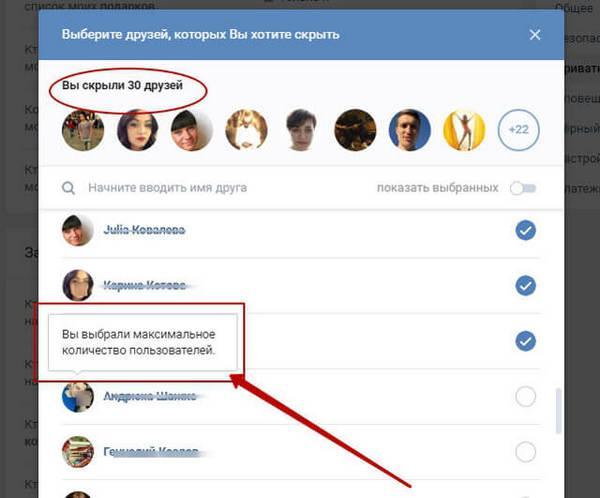
Обратите внимание, что вы можете контролировать только тех, кто может видеть ваш список друзей в вашем профиле.
Если вы настроите для друзей режим «Только я», другие не смогут видеть ваш список друзей в вашем профиле. Однако, если ваши друзья одновременно установили для своего списка друзей статус «Общедоступный», другие все равно будут знать, что вы являетесь друзьями, поскольку они могут видеть вас в списках ваших друзей.
И когда ваша дружба отображается в другом профиле, другие также могут видеть ее в Ленте новостей, поиске и других местах на Facebook.
Подробные инструкции о том, как скрыть друзей на Facebook, см. в следующем содержании.
Как скрыть друзей на Facebook ПК
Как скрыть список друзей на Facebook? Если вы используете Facebook на ПК, вы можете выполнить следующие действия.
Шаг 1 : Посетите веб-сайт Facebook и войдите в свою учетную запись.
Шаг 2 : Щелкните значок со стрелкой вниз
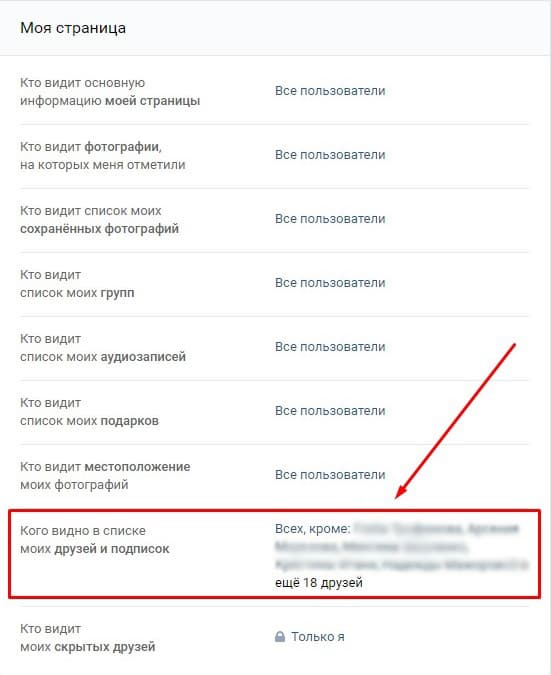
Шаг 3 : Нажмите Настройки .
Шаг 4 : С левой стороны выберите Конфиденциальность . С правой стороны прокрутите вниз, чтобы найти раздел « Как люди могут найти вас и связаться с вами ». Затем нажмите кнопку Изменить рядом с опцией « Кто может видеть ваш список друзей ».
Шаг 5 : Разверните раскрывающееся меню и выберите один из следующих вариантов:
- Общественный
- Друзья
- Друзья, кроме
- Конкретные друзья
- Только я
- Пользовательский
Шаг 6 : Добавьте определенных людей во всплывающем окне и нажмите Сохранить изменения .
Как скрыть друзей на телефоне Facebook
Если вы предпочитаете использовать Facebook на своем смартфоне, вам может помочь следующее руководство о том, как скрыть список друзей на Facebook.